photoshop cs6设计绘制出gif动画QQ笑脸表情教程
QQ表情绘制
嘀嘀嘀…

这节课,我们画一下这个龇牙大笑的表情。
1.新建一个画布,大小333*333,看你心情,你也可以做一个更大的,或者小一点的。你想吓别人一下,做一个600*600的也无妨。
2.选择椭圆工具,

选项设置如下:

这里我们要讲一下,
第一个,形状,这有3个选项:形状、路径、像素,形状我们不讲,一会画了你就知道,路径就是画一个路径出来。下节课我们会用到,像素,就是用像素填充。你可以试试。
第二个,填充,后面有个颜色块,点他一下,会弹出如下面板:
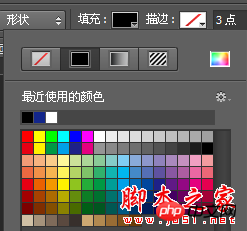

这几个按钮从左到右分别代表的是:不填充、填充颜色、渐变填充、颜色填充。
不明白的话,你可以试一下。
这个按钮代表的是,打开调色板,自己选择颜色填充。
当然,你也可以在下边的颜色版中选择颜色。
后面的描边也一样,而大小则是描边的粗细。
3.设置好后,在画布中按住Shift画一个圆,这个圆的大小决定了你的龇牙表情的大小。
画好后,图层面板会自动创建一个叫椭圆1的图层:

点击路径面板,在空白处单击,可以取消路径的显示:
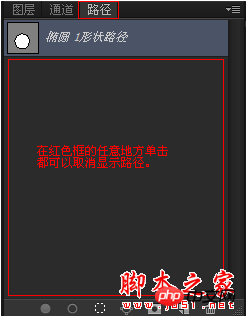
4.右键单击这个椭圆,选择混合选项,设置渐变,参数如下:
单击渐变条,设置渐变色,
颜色值:#ffc800颜色值:#ffffad

设置好后,我们的画图中,渐变是反的:

我们想要的效果是,黄色在外边,淡黄色在里边,所以勾选反向,样式改为:径向。

然后在画布中拖动鼠标,让淡黄色的位置稍微往左上移动:

记住,在圆上拖动鼠标的时候,不要关闭混合选项,并且一定要选中渐变叠加。

如果你只勾选,而没选择,是不能在圆上拖动的。
5.设置描边,参数如下:

渐变条的设置如下:
FFFFFF B47800 FFC800

为什么这样设置,我要解释一下。左边的白色,目的是让他有一个边缘柔化的效果,如果你的画布是黑色,那你设置白色就没意义了,你一定要设置的和你的画布一个颜色。
第二个,是一个深黄色,这是我们的秒变身,你发现我们的描边也就这么一个颜色!右边的数值你有没有发现和笑脸中的黄色是一个颜色?这样做的目的是为了让描边能很好的融合起来。我希望你能理解这些,这是一个很不错的技巧呢。如图:

6.我们给他一个笑容,也就是他大小的嘴巴。
继续用椭圆工具在这里面画个圆(按住Shift),画的时候可以按住空格移动位置。我们要把他放到之前圆的中心,如图:

画好后,他会自动按前景色填充。不要管他是什么颜色。
7.把刚画的这个圆重命名为:嘴巴。然后右键,选择混合选项,
颜色填充,填充白色:

设置描边:
设置方法跟上边类似,设置参数如下:

渐变条设置如下:

我们有必要解释一下,渐变条上边的黑色三角代表的是透明度,想添加一个,就在渐变条的上边单击一下就会添加一个,删除的话,直接拖到外边就没了,或者点下边的删除。
8.做好后,会像下边一样:

右键单击嘴巴图层,选择栅格化图层。
选择矩形选区工具

删除一部分,让他有一个大小的嘴巴形状。如图:

Delete,删除。Delete键在回车键的右边。删除后的效果如图:

9.我们把牙齿做出来。我们现在用的是矩形选区工具,在选项中设置如下:
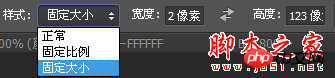
固定大小,宽2像素,高123,或者其他,只要比这个嘴巴的高度高就可以。
然后在嘴巴上单击,如图:

会有一个很小的选区,Delete,删除。效果如下:

继续在右边的位置重复本动作,把牙齿做出来:

如果你不明白,为什么删除后,就会画出一条线,那我们把嘴巴的图层效果隐藏下,给大家看看:
单击嘴巴后边的小三角,展开效果选项:

隐藏效果前的眼睛:
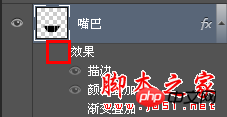
现在图中是什么样?

明白了吗?
10.我们把眼睛和眉毛做出来。
如果你喜欢,直接画两个圆就可以了~~

开个玩笑,继续我们手里的活吧。选择钢笔工具:

在眼睛的位置,单击,画一个锚点,然后按住Shift,再次单击,这样会创建一个水平方向的锚点;放开shift,往下拖动鼠标,我们就得到了一个弯曲的路径。如图:

新建一个图层,选择画笔工具,画笔大小设置为8,选择一个软画笔:

前景色设置为之前的描边色,色值:b47800
然后按回车。是不是就出现了一个有喜感的简笔画眼睛?用同样的方法,画一个眉毛,如图:

Ctrl+J,复制一份放到右边,然后Ctrl+T,自由变换,右键选择水平翻转,如图:

是不是就做好了呢?

11,我们让他动起来。除背景层外,选中其他的图层,然后链接。
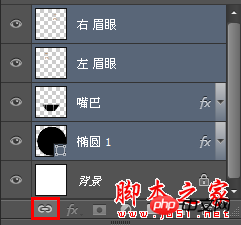
第一帧设置为0.1秒,循环设置为永远,新建一帧,按住Shift按一下↓键,让他有一个位置的变化。播放动画看下。
没问题吧?如果你不要背景,可以隐藏背景,然后选择图像》裁切,参数如下:
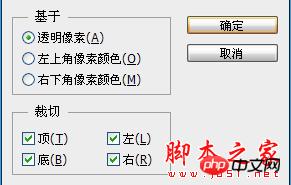
设置好后点确定。你会发现第二帧被隐藏了一部分,没关系,再次点击图像》显示全部。
至此,你的笑脸已经做好了,输出动画吧!
 Photoshop의 핵심 목적 : 창의적인 이미지 디자인Apr 10, 2025 am 09:29 AM
Photoshop의 핵심 목적 : 창의적인 이미지 디자인Apr 10, 2025 am 09:29 AM창의적인 이미지 디자인에서 Photoshop의 핵심 사용은 강력한 기능과 유연성입니다. 1) 디자이너는 레이어, 마스크 및 필터를 통해 창의성을 시각적 현실로 변환 할 수 있습니다. 2) 기본 사용에는 자르기, 크기 조정 및 색 보정이 포함됩니다. 3) 레이어 스타일, 블렌드 모드 및 스마트 객체와 같은 고급 사용법은 복잡한 효과를 만들 수 있습니다. 4) 일반적인 실수에는 부적절한 계층 관리 및 필터 사용 과도한 사용이 포함되며, 레이어를 구성하고 필터를 합리적으로 사용하여 해결할 수 있습니다. 5) 성능 최적화 및 모범 사례에는 계층의 합리적 사용, 파일의 정기 저축 및 바로 가기 키 사용이 포함됩니다.
 웹 디자인을위한 Photoshop : UI/UX 용 고급 기술Apr 08, 2025 am 12:19 AM
웹 디자인을위한 Photoshop : UI/UX 용 고급 기술Apr 08, 2025 am 12:19 AMPhotoshop은 웹 디자인에 사용하여 고 충실도 프로토 타입을 만들고 UI 요소를 설계하며 사용자 상호 작용을 시뮬레이션 할 수 있습니다. 1. 기본 디자인을 위해 레이어, 마스크 및 스마트 객체를 사용하십시오. 2. 애니메이션 및 타임 라인 기능을 통해 사용자 상호 작용을 시뮬레이션합니다. 3. 스크립트를 사용하여 설계 프로세스를 자동화하고 효율성을 향상시킵니다.
 초보자 기사 : PS 브러시를 사용하여 글꼴에 크랙 효과를 추가하십시오 (공유)Apr 07, 2025 am 06:21 AM
초보자 기사 : PS 브러시를 사용하여 글꼴에 크랙 효과를 추가하십시오 (공유)Apr 07, 2025 am 06:21 AM이전 기사 "PS (즐겨 찾기)를 사용하여 플레이트 이미지에 인쇄 효과를 추가하기 위해 단계별로 가르치십시오. 다음 기사는 PS 브러시를 사용하여 글꼴에 균열 효과를 추가하는 방법을 소개합니다. 어떻게하는지 살펴 보겠습니다.
 Photoshop Advanced Typography : 멋진 텍스트 효과 생성Apr 07, 2025 am 12:15 AM
Photoshop Advanced Typography : 멋진 텍스트 효과 생성Apr 07, 2025 am 12:15 AMPhotoshop에서 레이어 스타일과 필터를 통해 텍스트 효과를 만들 수 있습니다. 1. 새 문서를 만들고 텍스트를 추가하십시오. 2. 그림자 및 외부 글로우와 같은 레이어 스타일을 적용하십시오. 3. 파도 효과와 같은 필터를 사용하고 경사 및 구호 효과를 추가하십시오. 4. 마스크를 사용하여 효과 범위와 강도를 조정하여 텍스트 효과의 시각적 영향을 최적화합니다.
 사진을 자르는 방법Apr 06, 2025 pm 10:27 PM
사진을 자르는 방법Apr 06, 2025 pm 10:27 PM절단은 이미지의 배경 부분을 제거하고 피사체를 남겨 두는 과정입니다. 일반적인 컷 아웃 방법에는 다음이 포함됩니다. 수동 컷 아웃 : 이미지 편집 소프트웨어를 사용하여 피사체의 가장자리를 수동으로 설명합니다. 자동 컷 아웃 : 소프트웨어를 사용하여 주제를 자동으로 식별하고 배경에서 분리하십시오. 타사 컷 아웃 도구 사용 : 특수 도구를 사용하여 이미지를 잘라냅니다. 채널 컷 아웃 : 이미지의 채널을 사용하여 작업을 위해 피사체 색상과 명백한 차이가있는 채널을 세그먼트하고 선택하십시오.
 PS에서 워터 마크를 얻는 방법Apr 06, 2025 pm 10:24 PM
PS에서 워터 마크를 얻는 방법Apr 06, 2025 pm 10:24 PM온라인 도구, 이미지 편집 소프트웨어, 비디오 편집 소프트웨어 및 워터 마크 제거 응용 프로그램을 사용할 수 있습니다. 특정 방법에는 다음이 포함됩니다 : 온라인 도구 사용, 복제 스탬프 도구 사용, 스탬프 도구 복사 및 브러시 도구 복구, 블러 도구, 자르기 도구 및 콘텐츠 인식 채우기 도구, 워터 마크 제거 애플리케이션 사용. 워터 마크를 제거하기 전에 그렇게 할 권리가 있는지 확인하십시오.
 PS에서 레이어를 병합하는 방법Apr 06, 2025 pm 10:21 PM
PS에서 레이어를 병합하는 방법Apr 06, 2025 pm 10:21 PM레이어를 병합하는 방법? 레이어 패널에서 병합 할 레이어를 선택하여 레이어를 병합 할 수 있습니다. 메뉴 표시 줄에 레이어를 병합하거나 CTRL E (Windows) 또는 CMD E (MAC)를 눌러 병합 작업을 수행하십시오. 원래 레이어를 포함하는 요소를 만듭니다.
 퍼즐 방법Apr 06, 2025 pm 10:18 PM
퍼즐 방법Apr 06, 2025 pm 10:18 PM적당한 난이도와 명확한 테마가있는 퍼즐을 선택하고, 색상이나 모양으로 분류하고, 가장자리에서 조립하고, 중간 영역을 점차적으로 채우고, 어려운 영역을 다룰 때 관점을 전환하고, 전체 그림이 완료 될 때까지 정기적으로 조정하고 조정하십시오.


핫 AI 도구

Undresser.AI Undress
사실적인 누드 사진을 만들기 위한 AI 기반 앱

AI Clothes Remover
사진에서 옷을 제거하는 온라인 AI 도구입니다.

Undress AI Tool
무료로 이미지를 벗다

Clothoff.io
AI 옷 제거제

AI Hentai Generator
AI Hentai를 무료로 생성하십시오.

인기 기사

뜨거운 도구

mPDF
mPDF는 UTF-8로 인코딩된 HTML에서 PDF 파일을 생성할 수 있는 PHP 라이브러리입니다. 원저자인 Ian Back은 자신의 웹 사이트에서 "즉시" PDF 파일을 출력하고 다양한 언어를 처리하기 위해 mPDF를 작성했습니다. HTML2FPDF와 같은 원본 스크립트보다 유니코드 글꼴을 사용할 때 속도가 느리고 더 큰 파일을 생성하지만 CSS 스타일 등을 지원하고 많은 개선 사항이 있습니다. RTL(아랍어, 히브리어), CJK(중국어, 일본어, 한국어)를 포함한 거의 모든 언어를 지원합니다. 중첩된 블록 수준 요소(예: P, DIV)를 지원합니다.

SublimeText3 Linux 새 버전
SublimeText3 Linux 최신 버전

맨티스BT
Mantis는 제품 결함 추적을 돕기 위해 설계된 배포하기 쉬운 웹 기반 결함 추적 도구입니다. PHP, MySQL 및 웹 서버가 필요합니다. 데모 및 호스팅 서비스를 확인해 보세요.

SublimeText3 중국어 버전
중국어 버전, 사용하기 매우 쉽습니다.

안전한 시험 브라우저
안전한 시험 브라우저는 온라인 시험을 안전하게 치르기 위한 보안 브라우저 환경입니다. 이 소프트웨어는 모든 컴퓨터를 안전한 워크스테이션으로 바꿔줍니다. 이는 모든 유틸리티에 대한 액세스를 제어하고 학생들이 승인되지 않은 리소스를 사용하는 것을 방지합니다.

뜨거운 주제
 1374
1374 52
52 40
40 19
19


